Kroki, aby przesłać aplikację na iPhone ' a do AppStore
Chcę poznać podstawowe kroki przesyłania aplikacji na iPhone ' a do AppStore.
Jak utworzyć profil provisioning przy użyciu certyfikatu i jakie inne ustawienia muszę zrobić, aby przesłać aplikację?
Właśnie zrobiłem aplikację na moim iMac za pomocą Xcode i iPhone SDK V2. 2. 1. Co muszę zrobić, aby przesłać go do Apple iTunes store?
Jestem członkiem tego i mam również certyfikat dystrybucji.
5 answers
Ten artykuł arstechnica opisuje podstawowe kroki:
Zacznij od odwiedzenia portalu programu i upewnij się, że Twój deweloper certyfikat jest aktualny. Wygasa co pół roku, a jeśli nie zażądał wydania nowego, nie można przesłać oprogramowania do aplikacji Sklep. Dla większości osób doświadczających "pink upload of doom", choć, ich certyfikaty są już ważne. Co dalej?
Otwórz swój projekt Xcode i sprawdź, czy Ustawiłeś aktywne SDK na jeden z wybór urządzenia, np. Device - 2.2. Przypadkowe opuszczenie budynku ustawienia do symulatora mogą być duże powód różowego odrzucenia. Oraz to zdarza się częściej niż wiele deweloperzy chcieliby przyznać.
Następnie upewnij się, że wybrałeś zbuduj konfigurację wykorzystującą Twoje Dystrybucja (Nie Twój deweloper) certyfikat. Sprawdź to przez dwukrotne kliknięcie na swój cel w Kolumna grupy i pliki po lewej stronie na okno projektu. Informacje O Celu okno się otworzy. Kliknij kartę Zbuduj i przejrzyj swoją tożsamość podpisywania kodu. Powinna to być dystrybucja iPhone ' a: po którym następuje Twoje imię lub nazwa firmy.
Możesz również potwierdzić swój identyfikator aplikacji w Zakładka właściwości. Najprawdopodobniej będziesz prawidłowo ustawić identyfikator, gdy debugowanie z deweloperem certyfikat, ale nigdy nie zaszkodzi szach.
Lewy górny róg okna projektu potwierdza również twoje ustawienia i konfiguracja. Powinno być napisane coś jak " urządzenie - 2.2 | Dystrybucja". To pokazuje Ci aktywne SDK i konfiguracja.
Jeśli Twoje ustawienia są poprawne, ale ty nadal nie dostajesz tego uploadu skończone prawidłowo, Wyczyść swoje budowle. Wybierz Build > Clean (Command-Shift-K) i kliknij Wyczyść. Alternatywnie, ty można ręcznie kosza folderu build w Twój projekt z Findera. Gdy już wyczyszczone, budować ponownie świeże.
Jeśli nie wyprodukuj aplikację, która po prawidłowym załadowaniu do iTunes Połącz, Zakończ i uruchom ponownie Xcode. I ' m nie żartuję. Ten jeden prosty trik rozwiązuje więcej problemów z podpisaniem i " różowy rejections of doom " niż jakiekolwiek inne rozwiązanie już wspomniano.
Warning: date(): Invalid date.timezone value 'Europe/Kyiv', we selected the timezone 'UTC' for now. in /var/www/agent_stack/data/www/doraprojects.net/template/agent.layouts/content.php on line 54
2009-04-28 07:43:48
Mam ten link do bardziej przydatnych.
Warning: date(): Invalid date.timezone value 'Europe/Kyiv', we selected the timezone 'UTC' for now. in /var/www/agent_stack/data/www/doraprojects.net/template/agent.layouts/content.php on line 54
2012-02-13 11:44:02
Apple dostarcza szczegółowych, ilustrowanych instrukcji obejmujących każdy etap procesu. Zaloguj się na stronie dewelopera iPhone 'a i kliknij link "portal programu". W portalu programu znajdziesz link do Przewodnika Użytkownika Portalu programu, który jest naprawdę dobrym punktem odniesienia i przewodnikiem na ten temat.
Warning: date(): Invalid date.timezone value 'Europe/Kyiv', we selected the timezone 'UTC' for now. in /var/www/agent_stack/data/www/doraprojects.net/template/agent.layouts/content.php on line 54
2009-04-28 17:09:25
Sprawdź, czy Twoja tożsamość śpiewu we właściwościach docelowych jest poprawna. Ten przejeżdża nad tym, co masz w swoich właściwościach projektu.
Również: Nie wiem, czy to prawda - ale nie otrzymywałem e-maili opisujących moje odrzucenia binarne, gdy robiłem "ready for binary upload" z komputera PC-ale dostałem e-maila, gdy robiłem to na MAC
Warning: date(): Invalid date.timezone value 'Europe/Kyiv', we selected the timezone 'UTC' for now. in /var/www/agent_stack/data/www/doraprojects.net/template/agent.layouts/content.php on line 54
2012-03-29 20:19:07
Xcode 9
Jeśli po raz pierwszy wysyłasz aplikację, polecam przeczytanie pełnej dokumentacji Apple iTunes Connect lub przeczytanie jednego z poniższych samouczków:
- Jak przesłać aplikację na iOS do App Store
- Jak przesłać aplikację do Apple: z No Account Do App Store
Jednak te materiały są uciążliwe, gdy chcesz tylko szybko przypomnieć sobie kroki. Moja odpowiedź brzmi: poniżej:
Krok 1: Utwórz nową aplikację w iTunes Connect
Zaloguj się do iTunes Connect i przejdź do My Apps. Następnie kliknij przycisk " + " i wybierz nową aplikację.
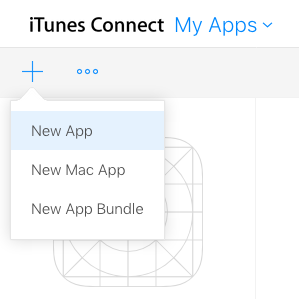
Następnie wypełnij podstawowe informacje o nowej aplikacji. Identyfikator pakietu aplikacji musi być taki sam, jak ten, którego używasz w projekcie Xcode. Prawdopodobnie lepiej było nazwać SKU, ale nigdy go nie potrzebowałem i po prostu używam identyfikatora pakietu.
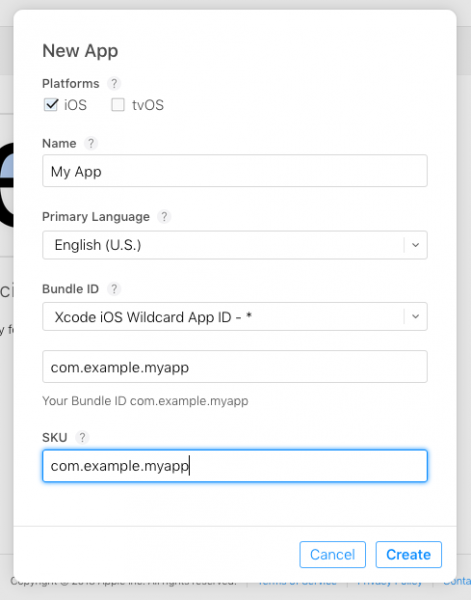
Kliknij Utwórz a potem przejdź do kroku 2.
Krok 2: Zarchiwizuj swoją aplikację w Xcode
Wybierz ogólne urządzenie z systemem iOS z menu aktywny schemat.
Następnie przejdź do produkt > Archiwum.
Być może będziesz musiał trochę poczekać, aż Xcode zakończy archiwizację twojego projektu. Następnie zostanie wyświetlone okno dialogowe z zarchiwizowanym projektem. Możesz wybrać opcję prześlij do App Store... i postępuj zgodnie z podpowiedzi.
Czasami muszę powtórzyć ten krok kilka razy, ponieważ zapomniałem coś dodać. Poza tym upload wait, to nic wielkiego. Rób tak dalej, aż nie dostaniesz więcej błędów.
Krok 3: Zakończ wypełnianie informacji iTunes Connect
Z powrotem w iTunes Connect będziesz musiał wypełnić wszystkie wymagane informacje i zasoby.
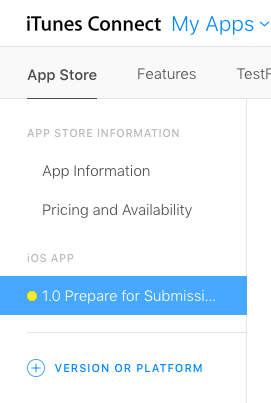
Po prostu przejrzyj wszystkie opcje menu i upewnij się, że masz wszystko wpisane, że musi być.
Krok 4: Prześlij
W iTunes Connect, w sekcji przygotowanie do przesłania aplikacji, kliknij prześlij do recenzji. To wszystko. Daj mu około tygodnia na zaakceptowanie (lub odrzucenie), ale może być szybciej.
Warning: date(): Invalid date.timezone value 'Europe/Kyiv', we selected the timezone 'UTC' for now. in /var/www/agent_stack/data/www/doraprojects.net/template/agent.layouts/content.php on line 54
2018-03-26 06:41:00

